备份流程:
1.登录 cPanel,来到 cPanel 虚拟主机控制面板!
2.找到备份向导【英文为 Backup Wizard】,点击进入备份向导!
请点击备份,到备份页面。接下来的一步,是有可选择性的备份,大家可以按自己的习惯或者方式进行备份!
温馨提示:来到这个页面的时候,大家可以选择备份或者还原数据备份。还原功能最好只适用于将完整备份过的备份进行恢复!
另外如果搬家到新的 cPanel 的时候,可以利用此工具来进行全站恢复!非常简单易操作!可以省去不少麻烦!按提示操作即可!
3.此步骤可选择完整备份或者选择部分备份,此教程为全站备份,我们就以完整备份进行备份!
4.点击完整备份,进行备份确认!在这里,我们只需要备份主目录即可!
5.点击生成备份,可以进入备份进程。点击返回,即可在可供下载的备份中看到备份状态!没有?请刷新您的网页!
6.如果点击发送备份信息到邮件的话,当备份完毕时候,您的邮箱会接收到来自 cPanel 的备份成功的邮件!这时你只需要在备份页面进行下载操作即可!请注意,下载速度以机房带宽和与本地网络通信决定!
我们只需要点击下载就可以开始下载全站备份数据了,此时我们只需要稍等片刻即可完成整个下载!是不是很简单?
温馨提示:
1.请您定期为您的网站进行数据备份!在结合机房备份进行双备份安全可靠!
2.建议在大改前,进行全站备份。这样您可以避免因修改文件导致的严重问题!同时,修改个别文件也先备份原文件以防出错!

![图片[1]-如何使用cPanel备份网站?-特资啦!个人资源分享站](https://www.tezilaw.com/wp-content/uploads/2023/01/1674106726-2bcf56158b27a39-1024x545.jpg)
![图片[2]-如何使用cPanel备份网站?-特资啦!个人资源分享站](https://www.tezilaw.com/wp-content/uploads/2023/01/1674106748-fb1d9c8babfea7c-1024x544.jpg)
![图片[3]-如何使用cPanel备份网站?-特资啦!个人资源分享站](https://www.tezilaw.com/wp-content/uploads/2023/01/1674106771-8fb9e32572a64a3-1024x530.jpg)
![图片[4]-如何使用cPanel备份网站?-特资啦!个人资源分享站](https://www.tezilaw.com/wp-content/uploads/2023/01/1674106796-af6dc8a0da6b44f-1024x418.jpg)
![图片[5]-如何使用cPanel备份网站?-特资啦!个人资源分享站](https://www.tezilaw.com/wp-content/uploads/2023/01/1674106820-16a3a7ad9d79042.jpg)






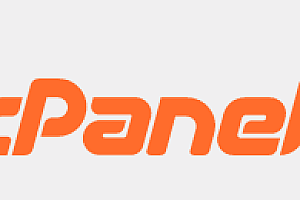
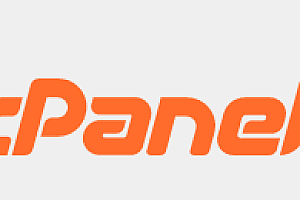






 冀ICP备2024052209号-1
冀ICP备2024052209号-1 冀公网安备13082802000075号
冀公网安备13082802000075号